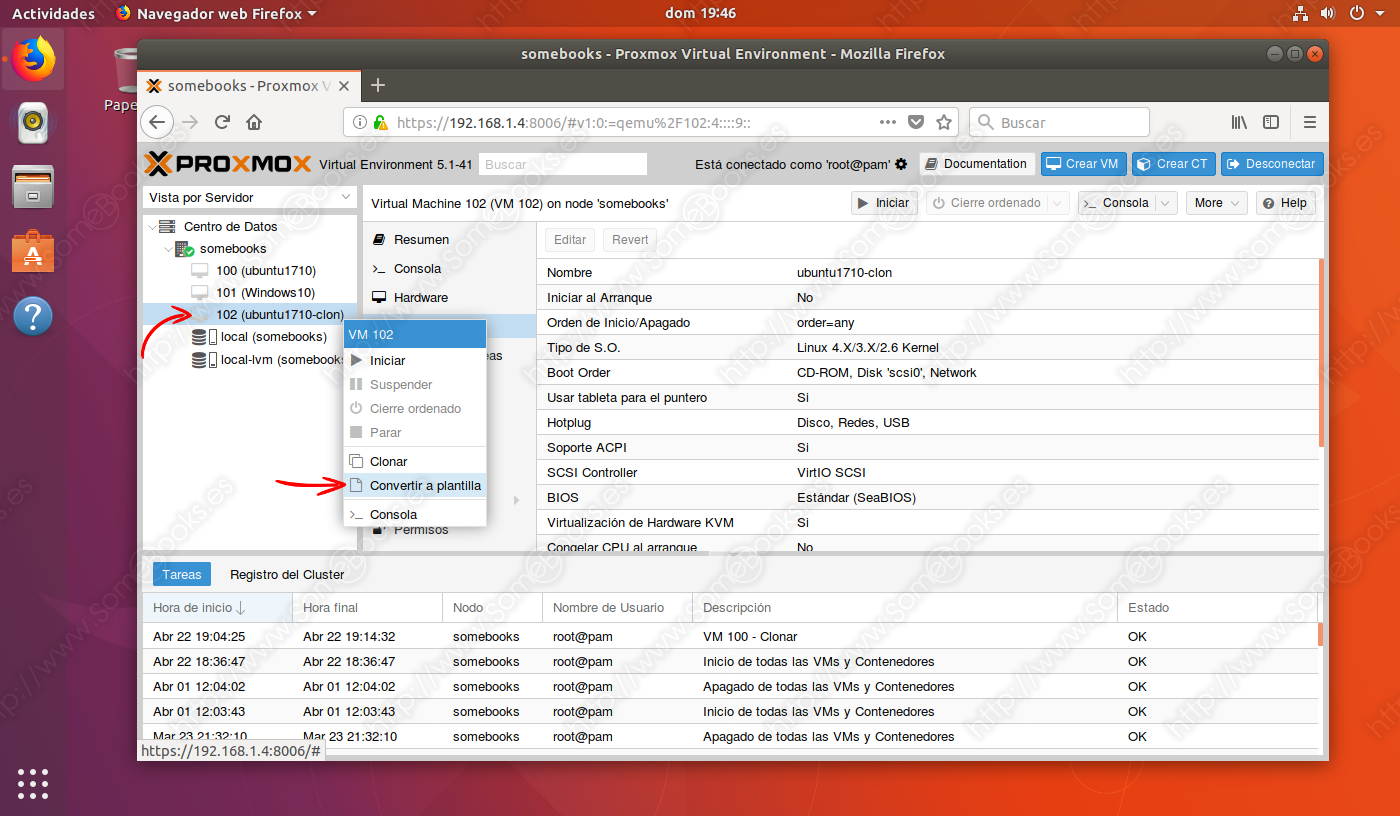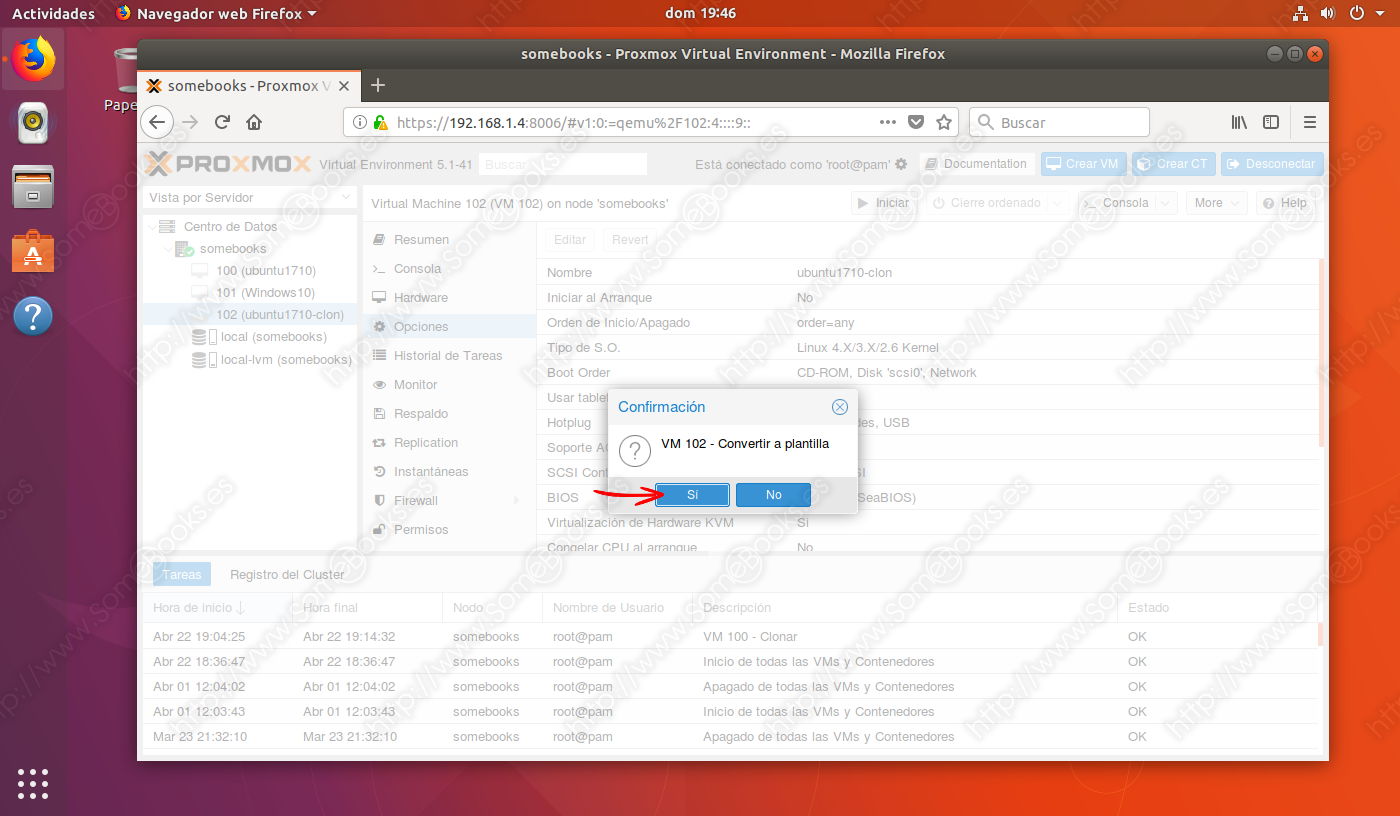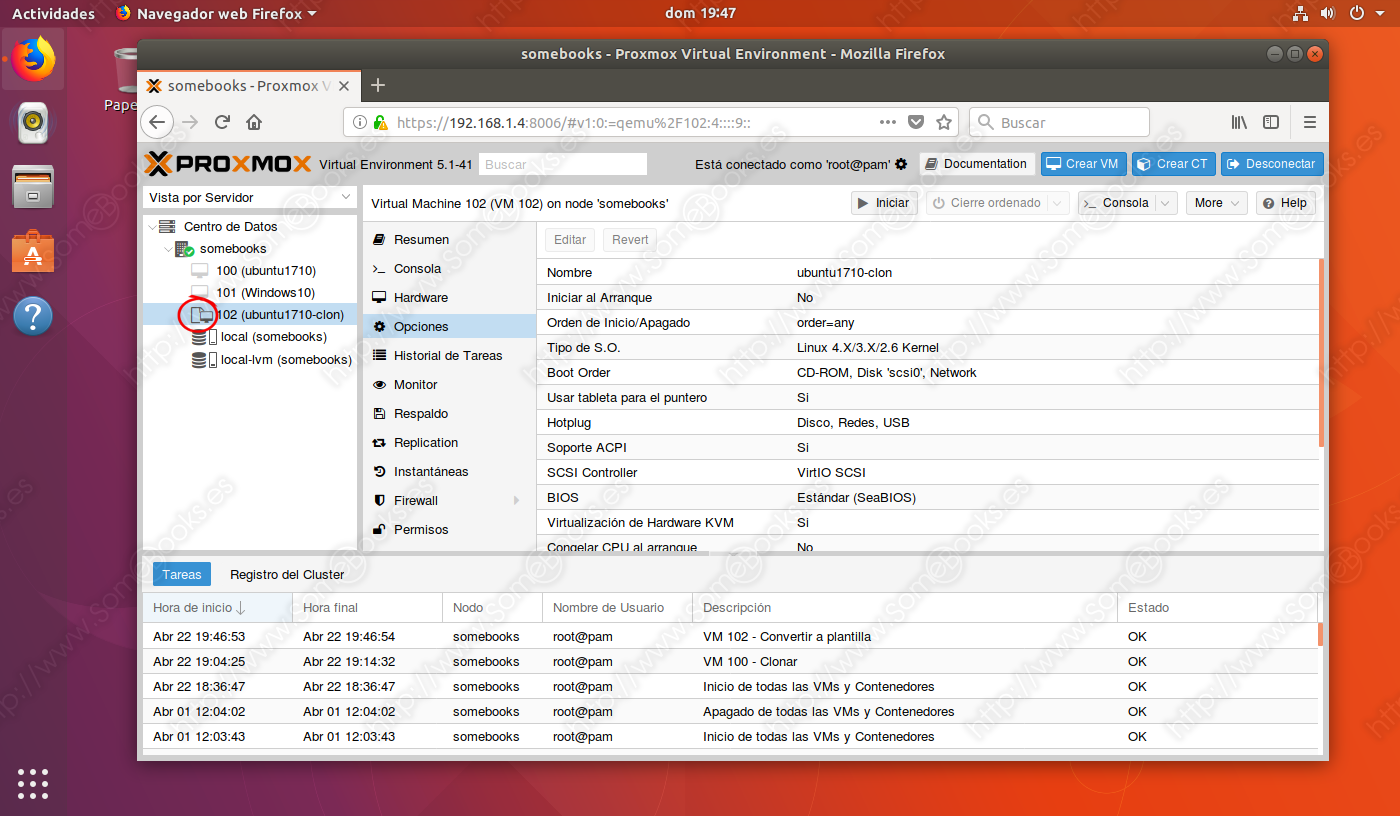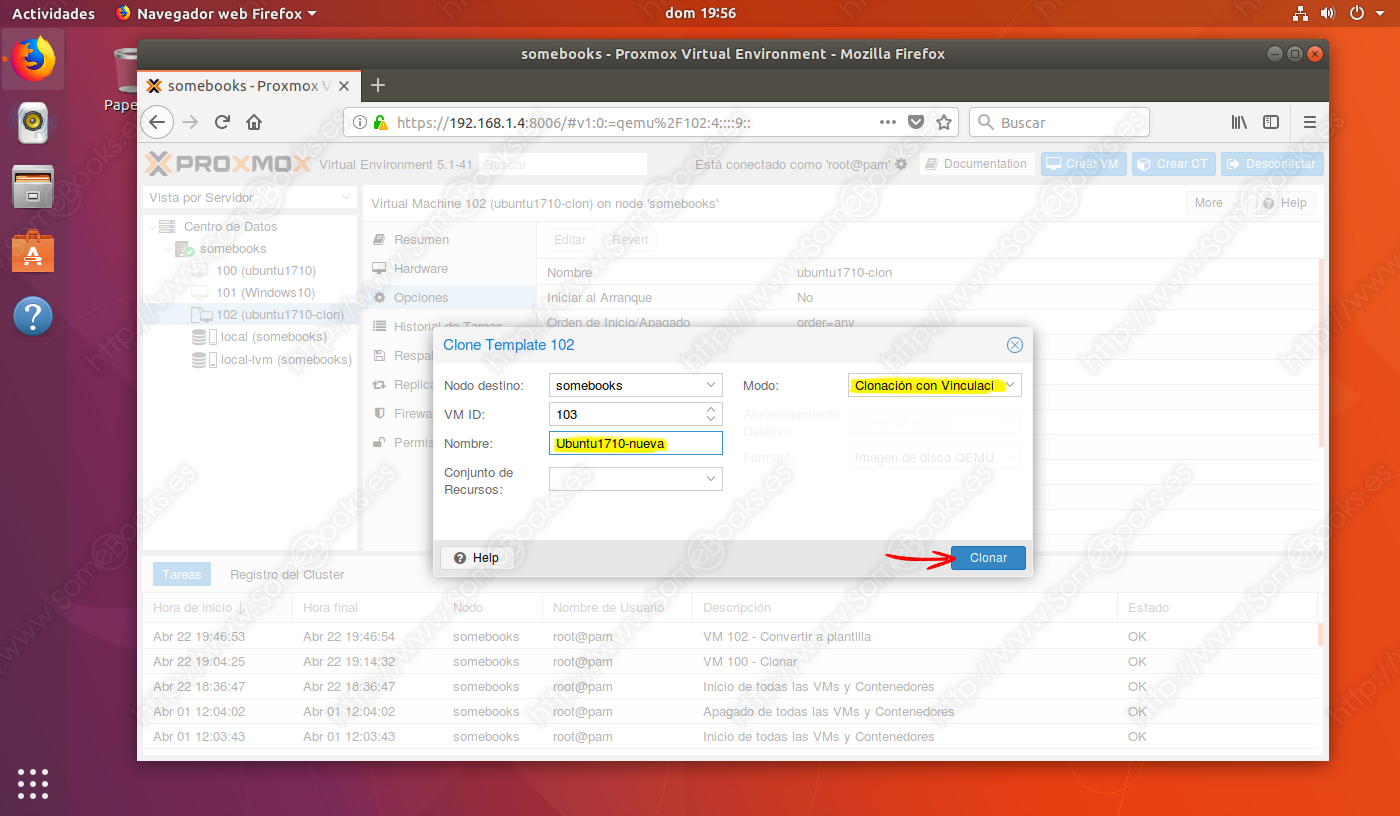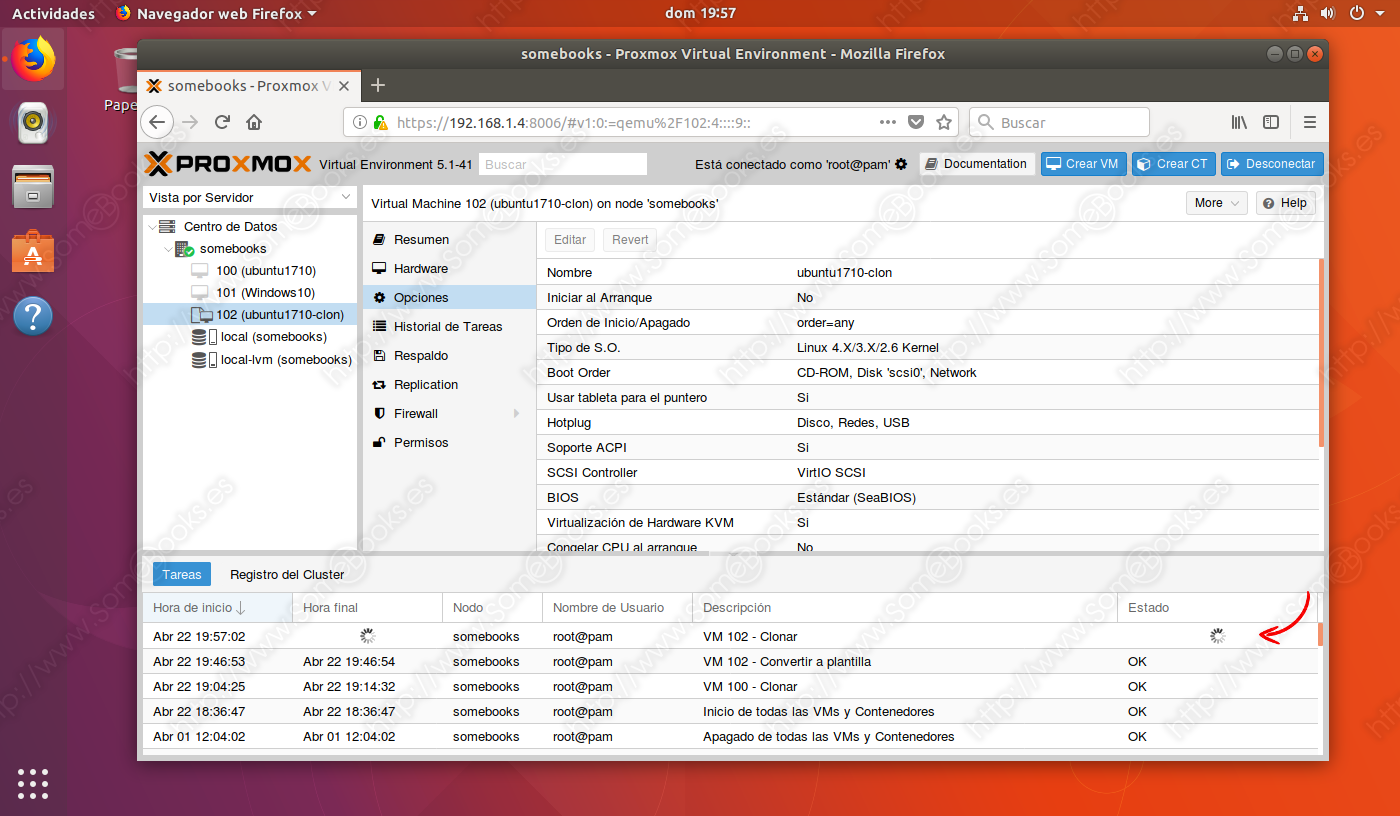Crear una plantilla en Proxmox VE a partir de una máquina virtual
Hace unos días, aprendimos a crear un duplicado perfecto de cualquier máquina virtual de Proxmox VE (nos referimos al artículo Duplicar (clonar) una máquina virtual de Proxmox VE). Sin embargo, cuando necesitamos disponer de un gran número de máquinas virtuales con características similares, puede ser más conveniente crear la primera y convertirla en una plantilla.
Si utilizamos plantillas en lugar de máquinas clonadas, el proceso de obtención de la nueva máquina será mucho más rápido. Además, manteniendo la máquina virtual vinculada a la plantilla de la que procede estaremos ahorrando espacio de almacenamiento. Hoy aprenderemos a convertir una máquina virtual en plantilla y, a continuación, obtendremos una nueva máquina virtual a partir de ella.
Convertir una máquina virtual en plantilla
Como punto de partida para este trabajo, usaremos la máquina virtual que obtuvimos como resultado en el artículo Duplicar (clonar) una máquina virtual de Proxmox VE.
Antes de convertir una máquina virtual en una plantilla, recuerda eliminar las cuentas de usuario, claves SSH y cualquier otro dato significativo que no deba encontrarse en las nuevas máquinas que obtengamos a partir de ella.
Una vez que hemos decidido la máquina sobre la que trabajaremos, comenzaremos por hacer clic sobre ella con el botón derecho del ratón.
Al hacerlo, aparece un aviso que nos muestra el identificador de la máquina virtual elegida y nos pide confirmación para llevar a cabo la tarea.
El proceso puede durar algunos minutos. Después, tendremos nuestra plantilla lista para usar.
Crear una nueva máquina virtual a partir de una plantilla
Una vez creada la plantilla, podremos utilizarla para crear nuevas máquinas idénticas de una forma rápida y cómoda. Para conseguirlo, comenzaremos por hacer clic, con el botón derecho del ratón sobre la plantilla.
Al hacerlo, aparece una nueva ventana que nos informa del identificador de la plantilla que estamos clonando y nos sugiere un identificador para la máquina nueva y un nodo de destino. El identificador podemos cambiarlo según nuestro criterio, pero el nodo es el servidor de virtualización y, de momento, sólo tenemos uno.
Más abajo escribiremos el nombre que queremos darle a la máquina nueva y, a la derecha, elegiremos si crear una Clonación con Vinculación o una Clonación completa.
Durante unos instantes, veremos cómo se aplican los cambios.
Poco después veremos aparecer la nueva máquina…
Ya tenemos la nueva máquina lista para usar.
Y hasta aquí el artículo de hoy. Espero que te resulte útil.